Как добавить оперативной памяти в компьютер: способы и рекомендации
Каждый владелец компьютера хоть раз задумывался о его улучшении. Некоторые просто меняют процессор, кто-то собирает и перепаивает внутренности видеокарты. Но проще и дешевле разогнать компьютер. Сделать это можно, если добавить ему оперативной памяти. Этот способ не требует специального обучения или дорогостоящей покупки нового процессора. Но прежде чем заниматься практическим решением вопроса: «Как добавить оперативной памяти в компьютер?», необходимо разобраться, что это такое и зачем нужно.
Оперативная память (ОП, ОЗУ – оперативное запоминающее устройство, или RAM — Random Access Memory) – это место, где хранятся все временные данные о работе программ. Внешне ОП выглядит как несколько различных микросхем, подключенных к материнской плате. Она служит временным хранилищем для всех запущенных программ и имеет большую скорость записи и чтения данных.

Следует отметить, что оперативная память кардинально отличается от памяти жесткого диска. ОЗУ хранит информацию в течение только того времени, пока устройство подключено к электропитанию, т. е. как только компьютер будет отключен – все данные оперативного запоминающего устройства сотрутся. Память жесткого диска хранит информацию, пока вы её не удалите.
Современные оперативки очень объемны и позволяют компьютеру работать над многими задачами одновременно. Но их многообразие сбивает с толку неопытного пользователя. Попробуем разобраться, как добавить оперативной памяти в компьютер.
Что нужно сделать перед покупкой ОЗУ?
Прежде чем отправиться в магазин, необходимо проверить, какой объем памяти поддерживает установленная операционная система независимо от версии: Windows XP, 7, 8, 8.1 или 10. Максимальное количество ОЗУ, поддерживаемое 32-разрядной Windows, составляет 4 ГБ. Для использования большего объема памяти нужно установить 64-разрядную систему.
В современных компьютерах используют новый стандарт памяти DDR4, в более старых версиях — DDR3. Уточните, какой именно тип RAM в ПК, чтобы не ошибиться с покупкой. Модуль DDR4 в слот для DDR3 физически не войдет, потому что выемка на стороне с контактами у разных типов памяти отличается.

Количество оперативной памяти
В магазинах можно встретить различные конфигурации компьютеров, ноутбуков и планшетов. Иногда при одинаковых процессорах, объемах жестких дисков и видеокартах находятся системы с отличающимися объемами оперативной памяти. Чтобы не ошибиться с выбором, следует понять, на что именно хватает того или иного количества ОЗУ.
1 ГБ – 2 ГБ

ОЗУ 1 Гб уже практически не используется в компьютерах и ноутбуках. Оперативная память 2 Гб встречается в простых конфигурациях – такие ноутбуки редко стоят больше 20 тысяч рублей, а стационарные блоки – 10 – 14 тысяч.
Особенности 2 Гб ОЗУ:
- операционная система – не выше Windows 7;
- работа с текстом, таблицами, серфинг в интернете;
- просмотр видео.
Следует учитывать, что 2 Гб оперативной памяти всегда требуют подкачки из файла и загружаются на 100% при любых операциях компьютера.
Работа в фото- и видеоредакторах будет перегружать систему, появятся зависания, замедление процессов. Именно из-за постоянного обращения к файлу подкачки происходят торможения системы. На ноутбуке это приводит к ускоренному разряду батареи.

Этот объем оперативки постепенно уходит с лидирующих позиций, но всё еще остается востребованным в бюджетных моделях ноутбуков и системных блоков. Его часто устанавливают для выполнения задач:
- быстрая офисная работа;
- не слишком «тяжелые» игры;
- просмотр и редактирование фото;
- работа в Windows 8 и 10;
- возможность запуска нескольких программ, большого количества вкладок в браузере;
- в ноутбуках 4 Гб – золотая середина, требующая минимального обращения к файлу подкачки.
Для работы со специализированными программами, видеоредакторами и виртуальными машинами этого окажется недостаточно.

Самый распространенный тип ОЗУ – 8 Гб. Планку часто устанавливают в стационарных компьютерах и ноутбуках разного класса, включая дорогие игровые модели. Хорошо подходит для использования:
- на любых версиях ОС;
- при работе с емкими программами, редакторами видео;
- при работе с несколькими программами одновременно;
- при увлечении «тяжеловесными» играми.
Компьютер с 8 Гб ОЗУ практически никогда не обращается к файлу подкачки. Но следует учитывать, что 8 Гб ОЗУ (как и 16 или 32) требуют мощных процессоров – Core i5 последнего поколения или Core i7. Такое сочетание дает максимум производительности.
Если же в ПК стоит процессор среднего уровня, то ему не нужен такой объем оперативной памяти (его мощность будет ограничена примерно 4 Гб ОЗУ).
Будет ли компьютер работать быстрее если увеличить оперативную память?

Приветствую. Когда-то давным-давно мне казалось что чем больше оперативки — тем быстрее будет работать ПК. Мечтал я тогда о ПК с 8 Гб памяти, мне казалось это невероятно много. Тогда это и правда было много, ведь актуальной была операционная система Windows XP.
Чтобы ответить на сегодняшний вопрос, сперва нужно немного разобраться на что в принципе влияет процессор (CPU) и оперативная память (RAM).
- Процессор обрабатывает данные, которые находятся в оперативке. Скорость обработки зависит от частоты процессора. Если приложение оптимизировано под работу с несколькими ядрами — то чем больше ядер у процессора, тем быстрее будут обрабатываться данные. Однако все равно лучше высокая частота, чем количество ядер, но с частотой производители зашли в тупик — 5 ГГц сегодня примерно потолок. Данная частота и так требует приличного охлаждения, качественной системы питания на материнке (VRM).
- Оперативная память это место, где размещаются данные, которые будет обрабатывать процессор. А также данные, которые могут потребоваться в будущем. Если оперативной памяти мало — никакой процессор не поможет. Когда оперативки мало — часть данных сбрасывается на жесткий диск (HDD). Даже если у вас установлен твердотельный накопитель (SSD) — это не особо спасет ситуацию.
Поэтому можно сделать такой вывод:
- Если у вас процессор стоит мощный, например 4 ядра с частотой от 3 ГГц (примерно) и при этом в диспетчере задач, когда ПК тормозит, вы видите что проц не загружен на 100%, но при этом диск загружен на 100% — возможно вам стоит добавить оперативки.
- Если у вас стоит 4 Гб памяти — вам в любом случае добавить памяти пойдет на пользу. Это очень мало на сегодняшний день.
- Также зависит от выполняемых задач на ПК. При офисной работе, редактировании документов, использование браузера с большим количеством вкладок — нужно минимум 8 Гб памяти. А лучше — 12. Дальше увеличивать уже смысла нет, если только вы не используете ресурсоемкие программы например Adobe Photoshop, AutoCAD.
- Если у вас установлен слабый процессор, например это могут быть 2 ядра или 4, но проц сам старый, то увеличение обьема памяти особого эффекта не даст при условии что установлено не менее 8 Гб.

Важно понимать: если процессор заменить на более мощный — ПК станет работать быстрее в любом случае, но если памяти достаточно, но при этом добавить еще — эффекта почти никакого не будет. Память просто будет простаивать (или будет использоваться системой под кэш).
В целом нельзя ответить будет ли работать быстрее ПК, если оперативки станет больше. Для ПК, на котором вы смотрите фильмы, слушаете музыку, сидите в социальных сетях, пользуетесь Вайбером, Скайпом — необходимо 8 Гб для комфортной работы. Если меньше — иногда могут быть тормоза.
Если вы на ПК играете еще — то лучше чтобы было 12 Гб памяти.
Поэтому трудно сказать. Но важно понимать, что при одном и том же обьеме памяти, чтобы 100% увеличить скорость работы ПК, именно чтобы 100% — нужно менять процессор на более мощный. Тогда точно будет увеличение скорости работы компьютера. А увеличение памяти поможет только в том случае, если ее не хватает.
Переплатить за подсветку
Если у Вас стандартный корпус без смотровых окон и стеклянных панелей, то покупка оперативной памяти с подсветкой станет лишней тратой средств. К тому же не все материнские платы, особенно прошлых лет, поддерживают современные технологии подсветки, которыми оснащены планки ОЗУ, например, ASUS Aura или MSI Mystic Light. Поэтому, выбирая новые иодули памяти с RGB-подсветкой, заранее подумайте: а будут ли они видны.
В некоторых случаях комплектация системного блока может быть довольно плотной. Большой процессорный радиатор способен перекрыть один или пару разъемов для оперативной памяти. Чтоб не возникло проблем с установкой, заранее оцените наличие свободного пространства для планок памяти.
Также проблему может создать покупка оперативной памяти с радиатором. Да, такой вариант лучше в плане охлаждения. Однако, радиатор может носить не только практическую, но и декоративную функцию, а планка с радиатором иметь высоту от 34 мм до 50 мм. В то же время, обычная «зеленая» планка памяти без обкладок имеет высоту 30 мм.
Поэтому, чтоб оперативная память комфортно стала в систему, заранее оцените наличие свободного пространства. Также выходом может стать покупка узких планок ОЗУ высотой 18,75 мм, например Kingston ValueRAM, 8GB, DIMM DDR3L и подобных.
Ваш объем и нужно ли больше
Колеблетесь, нужно ли увеличивать ОЗУ? И если да, то как узнать, сколько стоит сейчас на вашем компьютере? Разберем по порядку.
Если любая, даже самая простенькая программка (не говоря уж о мощных) начинает «тормозить» при загрузке, то ответ прост — увеличивать стоит. Правда, тут есть один нюанс, но о нем чуть позже. Для того чтобы узнать объем нынешней памяти и прикинуть, сколько нужно еще, вам необходимо сделать следующее:
- отыскать на рабочем столе ярлык «Мой компьютер»;
- нажать по нему правой кнопкой мыши, открыв контекстное меню;
- выбрать подменю «Свойства».
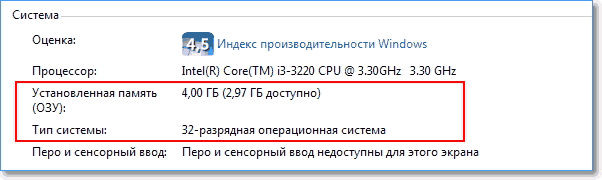
В открывшемся окошке вы сразу увидите строчку, где будет показан текущий объем и прочие характеристики. Запомните — он всегда измеряется в гигабайтах! Ранее еще могли встречаться мегабайты, но, я думаю, таких раритетов уже практически нигде не найти. И уж тем более для ноутбука.
А теперь о нюансе: если у вас 32-разрядная система (посмотреть разрядность можно в этом же самом окошке) и откровенно слабый процессор, то увеличение памяти никакого толку не принесет. Дело в том, что такие системы рассчитаны лишь на определенный объем (в подавляющем большинстве случаев это 4 Гб), поэтому производительность у вас не вырастет.
Всем остальным можно смело рекомендовать: увеличивайте. На сколько и какую выбрать — это зависит от ваших нужд. Также стоит обратить внимание на то, сколько слотов для этого предусмотрено на материнской плате. И как подключить тоже желательно знать, хотя это вовсе не сложно. Просто вставить устройство и надавить до легких щелчков фиксаторов по краям.
Прежде чем соберетесь купить еще памяти в свой компьютер, загляните внутрь системника или ноутбука, чтобы записать параметры уже установленных модулей и убедиться в наличии свободных слотов.
Покупать следует именно тот тип памяти, который установлен в вашем ПК. Иначе, новая память просто не подойдет.
В целом же для комфортной работы вполне хватит 8 Гб, но при желании можно поставить и намного больше. Геймеры, например, радуются жизни при ОЗУ от 16 Гб и выше. Тут уж дело вкуса. Посмотрите это видео с советами, на что обратить внимание перед покупкой дополнительной памяти.
Если вы считаете, что эта статья оказалась для вас полезной, подписывайтесь на обновления и смело рекомендуйте ее друзьям в социальных сетях. Впереди вас ждет еще много интересного!

Дорогой читатель! Вы посмотрели статью до конца. Получили вы ответ на свой вопрос? Напишите в комментариях пару слов. Если ответа не нашли, укажите что искали или откройте содержание блога.
ОЧЕНЬ ВАЖНО! Оцени лайком или дизлайком статью!

Цена компьютера тоже немаловажный критерий. Производительность устройства напрямую связано с его стоимостью. Найти золотую

Очень важно при выборе компьютера учитывать дальнейшее использование. Нужна ли вам мобильность устройства или











